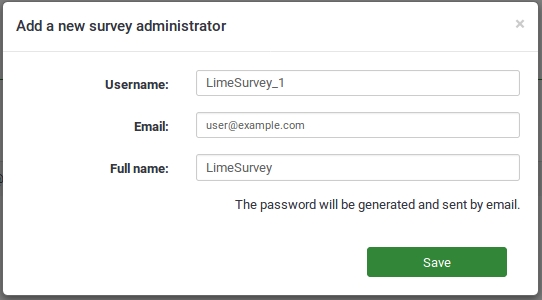Administrer brugere
From LimeSurvey Manual
Brugeradministration
Brugerstyringsværktøjet giver dig mulighed for at tilføje yderligere administrationsbrugere til LimeSurvey. Vi omtaler dem som 'brugere'. Forveksle dem ikke med undersøgelsesdeltagere (respondenter).
Opret brugere
For at oprette en ny bruger skal du åbne brugeradministrationsdialogen ved at klikke på Konfiguration (placeret på LimeSurvey-værktøjslinjen) -> Brugeradministration.
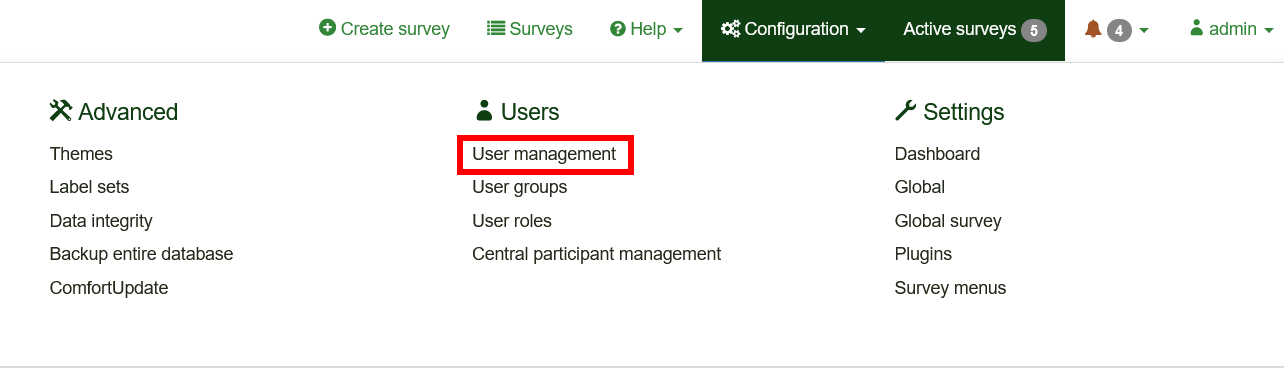
Klik derefter på Tilføj bruger i det øverste højre område af Brugerkontrol-tabellen. Et vindue vil blive vist, der beder dig om at:
- Indtast det ønskede brugernavn i Brugernavn-feltet.
- Indtast e-mail-adressen i E-mail-feltet. Bemærk venligst, at:
- LimeSurvey sender en bekræftelses-e-mail til den adresse, der er indtastet i E-mail-feltet. Denne e-mailadresse vil blive brugt som standard kontakt-e-mailadresse for undersøgelser, der er oprettet af den respektive bruger.
- Hvis du ikke ønsker, at brugeren skal modtage bekræftelses-e-mailen med et link til LimeSurvey-applikationen, brugernavn og adgangskode, du kan bruge din egen e-mailadresse til at sende bekræftelsesmailen til dig. Derefter kan du ændre e-mailadressen til brugerens adresse.
- Indtast brugerens fulde navn i feltet Fuldt navn. Bemærk venligst, at det fulde navn, der indtastes her, vil blive brugt som standard kontaktpersonnavn for undersøgelser oprettet af den respektive bruger.
- Klik Gem for at oprette den nye bruger.
Bemærk, at adgangskodens kompleksitet håndhæves og valideres af PasswordRequirement-pluginnet.
Du har nu oprettet din første bruger. For at finde ud af mere om indstiller brugertilladelser, læs venligst videre.

Nedenfor kan du se fire muligheder under kolonnen Handling, der giver dig mulighed for at:

- rediger de generelle aspekter af en bruger - ved at klikke på pennesymbolet.
- slet brugeren fra undersøgelsesadministratorens database - ved at klikke på papirkurven.
- indstil globale tilladelser for en bruger - ved at klikke på låsesymbolet .
- indstil tematilladelser for en bruger - ved at klikke på pen-og-lås-symbolet.
Rediger bruger
Klik på penikonet for at redigere brugeroplysninger.
Du kan indtaste en ny e-mailadresse, navn og ændre deres adgangskode. Klik på Gem for at bekræfte ændringer.
Slet bruger
For at slette en brugerkonto skal du klikke på det tilsvarende papirkurvsikon (placeret på samme linje som den brugerkonto, du vil slette) og klikke på OK.
Indstil globale tilladelser for en bruger
For at indstille globale tilladelser for en bruger skal du klikke på låsesymbolet.
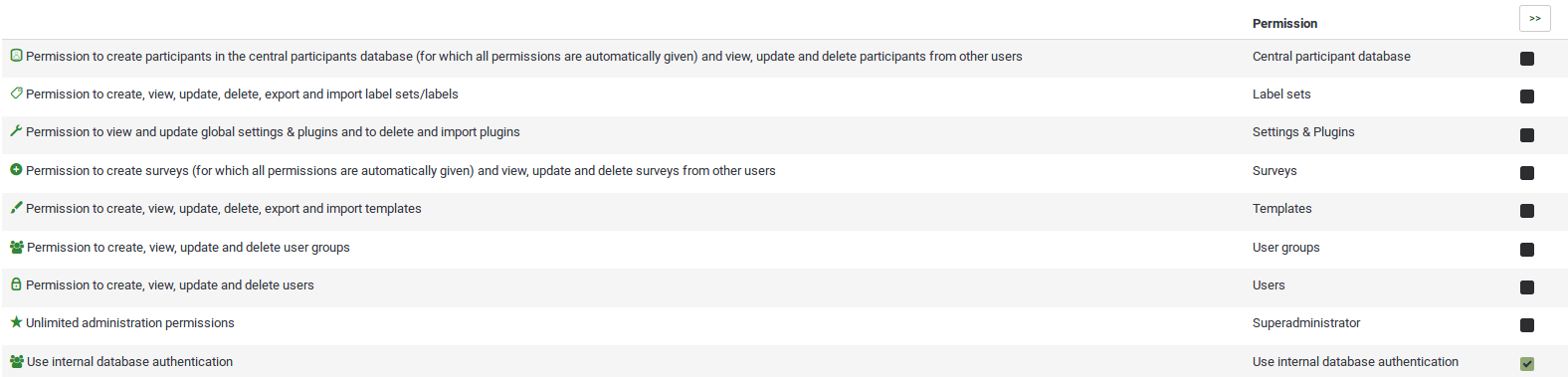
CRUD-systemet (opret, læs, opdater og slet) anvendes (som det er i indstillinger for undersøgelsestilladelser). For flere brugertilladelsesmuligheder anbefaler vi at udvide matrixen ved hjælp af den dobbelte højre pilespids, som er placeret i dets øverste højre hjørne. Hvis du markerer det første felt, bliver alle CRUD-tilladelser i den række automatisk markeret.
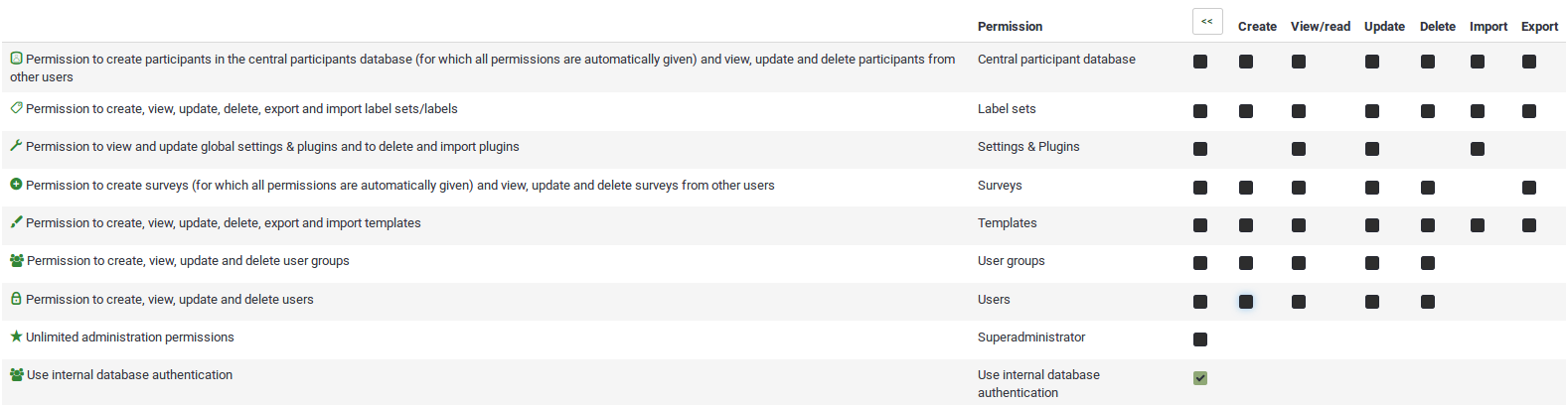
Du kan nu tilføje eller fjerne følgende tilladelser:
- Deltagerpanel: For flere detaljer, fortsæt med at læse om central deltagerdatabase her.
- Etiketsæt: Tilladelse til at oprette, se, opdatere, slette, eksportere og importere etiketsæt. Etiketsættene har ikke specifikke tilladelser (i modsætning til temaer).
- Indstillinger og plugins: Med denne tilladelse kan en bruger kontrollere dataintegriteten, gemme SQL-databasen i en .sql-fil, administrere globale indstillinger, se PHP-oplysningerne i de globale indstillinger og administrere alle plugins.
- Undersøgelsesgrupper (New in 4.4.0 ): Giv adgang til alle undersøgelsesgrupper. For at tillade brugeren at administrere deres egen undersøgelsesgruppe, skal du give brugeren tilladelsen 'opret'. En skaber af en undersøgelsesgruppe er (som standard) ejeren af denne undersøgelsesgruppe.
- Surveys: Giver adgang til alle undersøgelser. For at tillade en bruger kun at oprette og administrere sin egen undersøgelse, skal du give brugeren tilladelsen 'opret'. En opretter af en undersøgelse er ejeren af undersøgelsen og vil altid være i stand til at administrere den. Husk, at hver undersøgelse kan give forskellige tilladelser.
- Temaer: Giver brugeren mulighed for at bruge alle de tilgængelige designtemaer og redigere alle ikke-standard temaer. En person med denne tilladelse bør have tilstrækkelig viden med hensyn til HTML, Javascript og CSS. Hvis en bruger ikke er bekendt med disse ting og formodes at bruge et specifikt designtema, ville det være bedre kun at give dem 'læse'-tilladelse. Hvert tema kan have specifikke tilladelser.
- Brugergrupper: Giver en bruger mulighed for at oprette/se/opdatere/slette brugergrupper.
- Brugere: En bruger kan oprette, ændre og slette deres egne administrationsbrugere med denne tilladelse. De nyoprettede brugere kan ikke have højere tilladelser end den overordnede bruger. Du vil heller ikke være i stand til at redigere brugere, der ejes af andre administrationsbrugere. Hvis dette skal gøres, skal der gives en Superadministrator-tilladelse.
- Superadministrator: Kan kun tilføjes af andre Superadministratorer med denne indstilling som opdatering og giver fuld tilladelse til hele LimeSurvey-applikationen, inklusive installation af plugins og brug af enhver form for indhold (inklusive JavaScript) i undersøgelsesindhold. (se også globale sikkerhedsindstillinger)
- Brug intern databasegodkendelse: Giver brugere adgang til LimeSurveys panel via godkendelsessiden (f.eks. http://domain/admin/authentication/sa/login). Hvis det ikke er markeret, og den respektive bruger forsøger at oprette forbindelse til LimeSuveys panel, vil de få følgende fejlmeddelelse: 'Intern databasegodkendelsesmetode er ikke tilladt for denne bruger'.
Import and export users
You can import and export users in CSV and JSON format by using these buttons on User Management page.

When you are importing users, a modal opens that shows you which fields should be present. You can choose to overwrite existing users by selecting this checkbox.
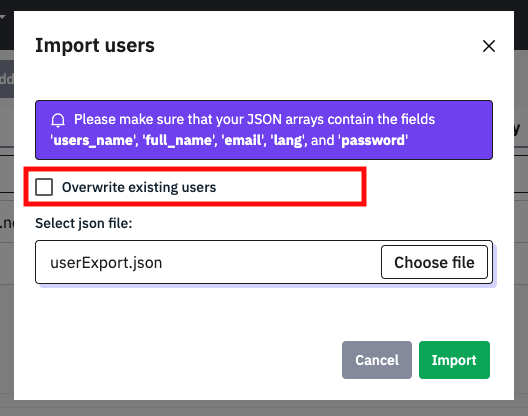
Example of the JSON structure:
[
{
"uid": 1,
"users_name": "admin2",
"full_name": "Administrator",
"email": "your-email@example.net",
"lang": "en",
"password": ""
},
{
"uid": 2,
"users_name": "ben2",
"full_name": "Ben Alister",
"email": "ben@test.ing",
"lang": "auto",
"password": "test!123"
}
]
Example of the CSV structure:
uid;users_name;full_name;email;lang;password
1;admin;Administrator;your-email@example.net;en;
2;ben;"Ben Alister";ben@test.ing;auto;test!123
Indstil tematilladelser for en bruger
Med tematilladelser kan du bestemme, hvilke designtemaer en bruger kan vælge, når han opretter eller redigerer en undersøgelse.
Hvis du har specifikke designtemaer til en gruppe brugere eller kunder, kan du begrænse deres adgang til andre temaer for at sikre, at de kun bruger temaer, der er oprettet til dem.
For at indstille eller redigere tematilladelserne for en bruger skal du klikke på pen-og-lås-symbolet for designtemaer.
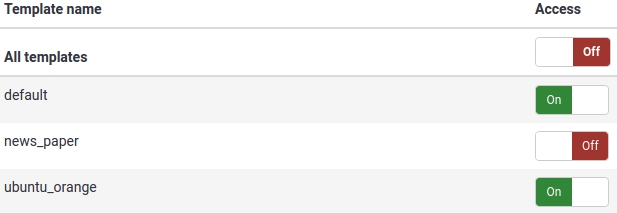
Vælg de designtemaer, som den respektive bruger eller brugergrupper skal have adgang til. Når du har afsluttet dit valg eller fravalg, glem ikke at klikke på Gem: ![]() .
.
For bedre at forstå denne funktion, se eksemplerne nedenfor.
Activate and deactivate users
It's possible to mark a user as activated or deactivated.
A deactivated user is not able to log in to the admin interface.
Brug engangsadgangskoder
En bruger kan kalde LimeSurvey login på /limesurvey/admin og indtaste et brugernavn og en engangsadgangskode (som tidligere blev skrevet ind i brugertabellen - column one_time_pw - af en ekstern applikation).
For at aktivere denne login-metode skal du bruge linjen 'use_one_time_passwords' => true; skal tilføjes til config.php (det er 'false' som standard) .
URL'en skal indeholde følgende variabler:
- bruger: Brugernavnet, der normalt bruges til at logge ind på LimeSurvey. Dette brugernavn skal eksistere i 'brugere'-tabellen i databasen.
- onepass: Den almindelige tekstadgangskode, som derefter sammenlignes med adgangskoden i 'brugere'-tabellen
En gyldig URL til at logge ind med en engangsadgangskode vil se sådan ud:
Ting, du skal være opmærksom på:
- For at aktivere denne login-metode, linjen
'use_one_time_passwords' => trueskal tilføjes i config.php (det er som standard 'false'). - Det beståede brugernavn skal eksistere i LimeSurvey brugertabellen.
- Engangsadgangskoden (som kan indstilles via en ekstern applikation) skal gemmes som MD5 hash i kolonnen one_time_pw' ' af tabel brugere.
- Den beståede almindelige tekst-adgangskode vil blive hashed ved hjælp af sha256-funktionen og vil derefter sammenlignes med den gemte hash i kolonne one_time_pw i tabellen brugere. Begge adgangskoder skal matche.
- Efter første login med engangskodeordet slettes det fra databasen. Brugeren vil ikke være i stand til at logge ind med den pågældende adgangskode en anden gang.
Indstil tilladelser for en enkelt undersøgelse
Disse tilladelser gælder kun for en enkelt undersøgelse. Hvis du vil indstille tilladelser for hele systemet, kan du bruge globale tilladelser. Disse tilladelser kan tilbydes enten til en enkelt bruger eller til en brugergruppe.
For at ændre undersøgelsestilladelserne skal du klikke på fanen Indstillinger. Klik derefter på Undersøgelsestilladelser og vælg, hvem du vil give tilladelser til. Tilladelserne kan tilbydes enten separat til bestemte brugere eller til en brugergruppe.


Giv undersøgelsestilladelser til en bruger
I næste trin skal du vælge den bruger, der vil modtage undersøgelsestilladelser, og klikke på Tilføj bruger.

Når du har klikket på Indstil undersøgelsestilladelser, vil brugerens undersøgelsestilladelsesmatrix blive vist.
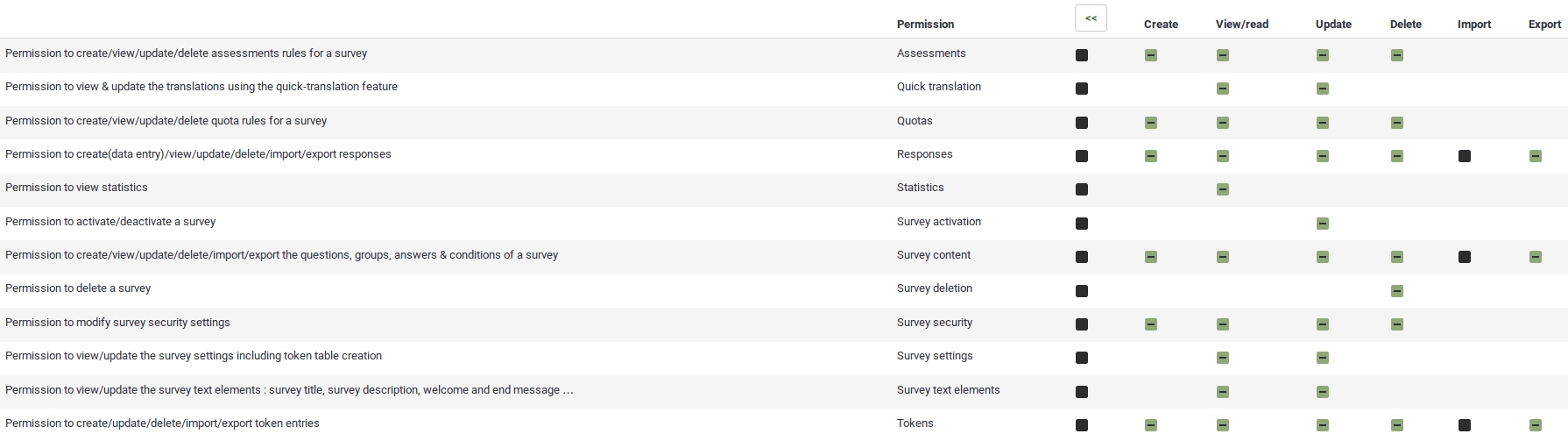
Du kan i denne matrix indstille brugerens undersøgelsestilladelser. Ved at afkrydse en boks tildeles undersøgelsestilladelser til den respektive bruger. Hvis du klikker på et afkrydsningsfelt fra den første kolonne, vil alle tilladelserne for den tilsvarende linje blive valgt/fjernet.
Klik på den dobbelte højre pilespids for at få adgang til den udvidede version af matrixen for at vælge specifikt de handlinger, der kan udføres af en bruger. Når du er færdig med at redigere undersøgelsestilladelserne, skal du klikke på Gem, som er placeret i øverste højre hjørne af skærmen.
Nogle eksempler er givet below for at hjælpe dig med at få en bedre forståelse af Limesurveys undersøgelsestilladelsessystem.
Giv undersøgelsestilladelser til en brugergruppe
Klik på tilføj en brugergruppe og vælg den brugergruppe, som du vil tilføje tilladelsestilladelserne til.
I det næste trin skal du vælge de tilladelser, som du vil tildele medlemmerne af den brugergruppe. Glem ikke at klikke på den dobbelte højre pilespids for at få en udvidet visning af tilladelsesmatrixen.

Når du er færdig med at redigere undersøgelsestilladelserne, skal du klikke på Gem, som er placeret i den øverste højre del af skærmen.
Nogle eksempler er givet below for at hjælpe dig med at få en bedre forståelse af Limesurveys undersøgelsestilladelsessystem.
Eksempler
Forskellige scenarier præsenteres nedenfor. De giver nogle råd om, hvilke tilladelser der er nødvendige for nogle specifikke opgaver, og hvordan de kan gives til brugerne.
Tilføj ny LimeSurvey-administrator
- Log ind som admin.
- Opret en ny brugerkonto.
- Giv denne bruger tilladelsen Superadministrator.
- Ikke nødvendigt : Indstilling af tematilladelser (Superadministrator har alle tilladelser til alle temaer).
- Ikke nødvendigt : Indstilling af undersøgelsestilladelser ( Superadministrator har alle tilladelser til alle undersøgelser).
En ny bruger ønsker at oprette deres egne undersøgelser
- Log ind som admin (eller som en bruger, der har tilladelsen Superadministrator).
- Opret en ny brugerkonto.
- Indstil globale tilladelser for denne bruger til Opret undersøgelse.
- Valgfri : Indstil tematilladelser - vælg hvilke(t) tema(er) der skal bruges af bruger/brugergruppe.
Opretteren af en undersøgelse skal give en anden person tilladelse til at redigere deres undersøgelse
- Log ind som admin (eller som en bruger, der har tilladelsen Superadministrator) .
- Opret en ny brugerkonto.
- Indstil ingen globale tilladelser for bruger.
- Indstil ingen tematilladelser for bruger.
- Indstil undersøgelsestilladelserne, som du ønsker. Hvis han/hun skulle modtage alle undersøgelsestilladelser, kan du markere det første felt fra hver række. Ellers skal du klikke på den dobbelte højre pilespids for at se den udvidede matrix (øverste højre hjørne) og kun vælge de tilladelser, du mener, den respektive bruger skal have.
En person, der er ansvarlig for undersøgelsen, ønsker at se og eksportere undersøgelsesresultater
- Log ind som admin (eller som en bruger, der har tilladelsen Superadministrator).! N!* Opret en ny brugerkonto.
- Indstil ingen globale tilladelser for bruger.
- Indstil ingen tematilladelser for bruger.
- Indstil undersøgelsestilladelser til: Svar -> Se/læs og eksporter, og Statistik: Se/læs.
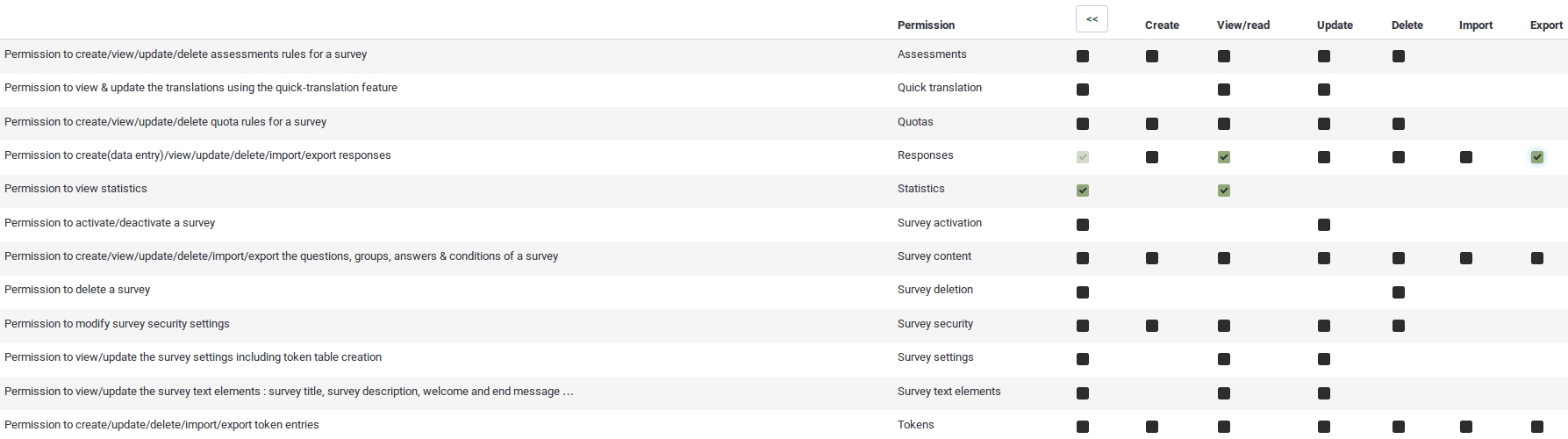
Giv tilladelse til hjælp til oversættelse af en undersøgelse
- Log ind som admin (eller som en bruger, der har Superadministrator-tilladelsen).
- Opret n' ' brugerkonti (hvor n er antallet af oversættere).
- Opret en brugergruppe kaldet Oversættere og tilføj n-konti til denne gruppe.
- Gå til Undersøgelsestilladelser og klik på Tilføj en brugergruppe.
- Hvis de kun laver oversættelser, så giv dem tilladelsen Hurtig oversættelse.